GEwerk.business GmbH
Bielefeld
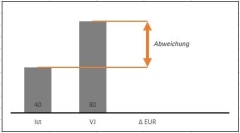 Bei der Aufbereitung von Daten haben sich Diagramme bewährt. Nach dem Motto "ein Bild sagt mehr als tausend Worte". Allerdings werden dabei nicht immer alle Potentiale abgerufen, die Excel für diesen Anwendungszweck zu bieten hat. In unserem aktuellen Excel Tipp erfahren Sie, wie Abweichungen in Diagrammen mit Pfeilen hervorgehoben werden, ohne diese manuell einzufügen.
Bei der Aufbereitung von Daten haben sich Diagramme bewährt. Nach dem Motto "ein Bild sagt mehr als tausend Worte". Allerdings werden dabei nicht immer alle Potentiale abgerufen, die Excel für diesen Anwendungszweck zu bieten hat. In unserem aktuellen Excel Tipp erfahren Sie, wie Abweichungen in Diagrammen mit Pfeilen hervorgehoben werden, ohne diese manuell einzufügen.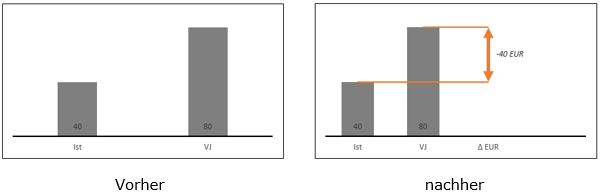
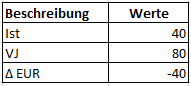
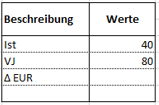
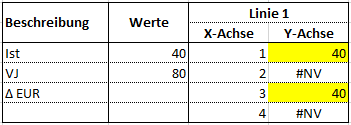
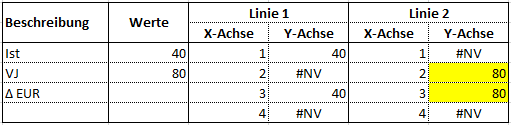

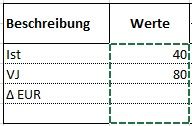
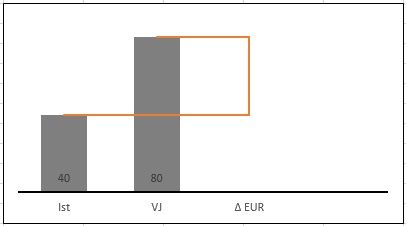
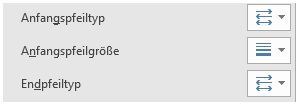
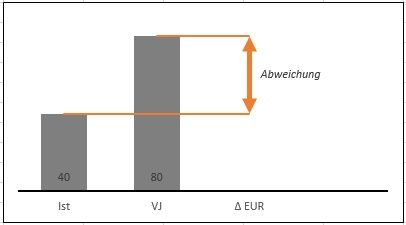
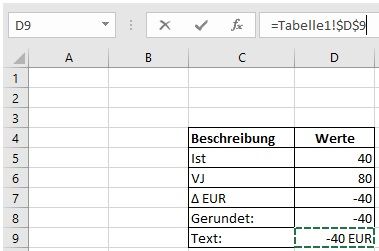
|
letzte Änderung W.V.R. am 11.03.2025 Autor: Kristoffer Ditz Bild: reimus.NET / Ditz |
Weitere Fachbeiträge zum Thema |
|---|
Nur registrierte Benutzer können Kommentare posten!






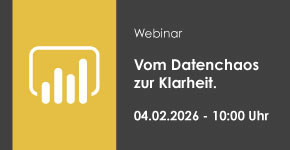
 Du hast keine Lust auf starren Buchhaltungsalltag, sondern willst mitdenken, mitgestalten und in sinnvollen Prozessen arbeiten? Dann bist du bei uns genau richtig – in einem Team, das Wert auf ein ehrliches und wertschätzendes Miteinander legt. Mehr Infos >>
Du hast keine Lust auf starren Buchhaltungsalltag, sondern willst mitdenken, mitgestalten und in sinnvollen Prozessen arbeiten? Dann bist du bei uns genau richtig – in einem Team, das Wert auf ein ehrliches und wertschätzendes Miteinander legt. Mehr Infos >>
 Die Bundesanstalt für Immobilienaufgaben (BImA) ist das Immobilienunternehmen des Bundes, das die immobilienpolitischen Ziele der Bundesregierung unterstützt und für fast alle Bundesbehörden die notwendigen Flächen und Gebäude zur Verfügung stellt. Dementsprechend sind wir in ganz Deutsch... Mehr Infos >>
Die Bundesanstalt für Immobilienaufgaben (BImA) ist das Immobilienunternehmen des Bundes, das die immobilienpolitischen Ziele der Bundesregierung unterstützt und für fast alle Bundesbehörden die notwendigen Flächen und Gebäude zur Verfügung stellt. Dementsprechend sind wir in ganz Deutsch... Mehr Infos >>
 Das Max-Planck-Institut für Geoanthropologie (MPI‑GEA) in Jena wurde im Sommer 2022 gegründet und ist ein dynamisch wachsendes, hochgradig internationales und interdisziplinär ausgerichtetes Forschungsinstitut. Es besteht aktuell aus drei Abteilungen sowie mehreren Forschungsgruppen, ze... Mehr Infos >>
Das Max-Planck-Institut für Geoanthropologie (MPI‑GEA) in Jena wurde im Sommer 2022 gegründet und ist ein dynamisch wachsendes, hochgradig internationales und interdisziplinär ausgerichtetes Forschungsinstitut. Es besteht aktuell aus drei Abteilungen sowie mehreren Forschungsgruppen, ze... Mehr Infos >>
 PlanET Biogastechnik GmbH plant, entwickelt und konstruiert Biogasanlagen für Landwirtschaft sowie Industrie im nationalen wie auch internationalen Markt. Auf unserem erfolgreichen Weg brauchen wir dich als Verstärkung. Bringe deine Ideen bei uns ein und verwirkliche dich bei uns. In unserem fami... Mehr Infos >>
PlanET Biogastechnik GmbH plant, entwickelt und konstruiert Biogasanlagen für Landwirtschaft sowie Industrie im nationalen wie auch internationalen Markt. Auf unserem erfolgreichen Weg brauchen wir dich als Verstärkung. Bringe deine Ideen bei uns ein und verwirkliche dich bei uns. In unserem fami... Mehr Infos >>
 Die Max-Planck-Gesellschaft zur Förderung der Wissenschaften e. V. (MPG) ist eine von Bund und Ländern finanzierte Selbstverwaltungsorganisation der Wissenschaft. Sie betreibt in gegenwärtig 84 Instituten und Forschungsstellen im In- und Ausland Grundlagenforschung auf natur- und geist... Mehr Infos >>
Die Max-Planck-Gesellschaft zur Förderung der Wissenschaften e. V. (MPG) ist eine von Bund und Ländern finanzierte Selbstverwaltungsorganisation der Wissenschaft. Sie betreibt in gegenwärtig 84 Instituten und Forschungsstellen im In- und Ausland Grundlagenforschung auf natur- und geist... Mehr Infos >>
 Nachhaltig. Digital. Regional – die Stadtwerke Lübeck Gruppe ist der führende kommunale Anbieter für alle Dienstleistungen rund um Energie, Digitalisierung, Mobilität und Infrastruktur. Mit unseren leistungsfähigen Produkten verbinden wir Lebenswelten, vernetzen Menschen und Unternehmen, fördern ... Mehr Infos >>
Nachhaltig. Digital. Regional – die Stadtwerke Lübeck Gruppe ist der führende kommunale Anbieter für alle Dienstleistungen rund um Energie, Digitalisierung, Mobilität und Infrastruktur. Mit unseren leistungsfähigen Produkten verbinden wir Lebenswelten, vernetzen Menschen und Unternehmen, fördern ... Mehr Infos >>
 ONTRAS betreibt 7.700 Kilometer Fernleitungsnetz in Ostdeutschland. Wir transportieren Erdgas und grüne Gase zu unseren Kunden, den nachgelagerten Netzbetreibern wie Stadtwerken und Industriekunden. Über 500 Mitarbeiter*innen bringen ihr Know-how am Leipziger Hauptsitz und an 12 weiteren Standort... Mehr Infos >>
ONTRAS betreibt 7.700 Kilometer Fernleitungsnetz in Ostdeutschland. Wir transportieren Erdgas und grüne Gase zu unseren Kunden, den nachgelagerten Netzbetreibern wie Stadtwerken und Industriekunden. Über 500 Mitarbeiter*innen bringen ihr Know-how am Leipziger Hauptsitz und an 12 weiteren Standort... Mehr Infos >>
 Das Max-Planck-Institut für Meteorologie in Hamburg zählt zu den international führenden Forschungsinstituten der Erdsystemforschung. Rund 240 Kolleg*innen aus Wissenschaft, Technik und Verwaltung arbeiten hier täglich daran, unser Verständnis des Klimasystems zu vertiefen. Werden Sie Teil dieses... Mehr Infos >>
Das Max-Planck-Institut für Meteorologie in Hamburg zählt zu den international führenden Forschungsinstituten der Erdsystemforschung. Rund 240 Kolleg*innen aus Wissenschaft, Technik und Verwaltung arbeiten hier täglich daran, unser Verständnis des Klimasystems zu vertiefen. Werden Sie Teil dieses... Mehr Infos >>


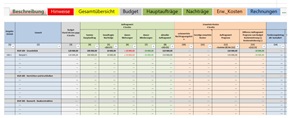


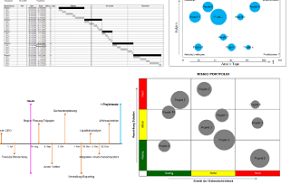


 Rollierende Liquiditätsplanung auf Wochenbasis. Mit der Excel-Vorlage „Liquiditätstool“ erstellen Sie schnell und einfach ein Bild ihrer operativen Liquiditätslage für die nächsten (bis zu 52) Wochen. Mehr Infos und Download >>
Rollierende Liquiditätsplanung auf Wochenbasis. Mit der Excel-Vorlage „Liquiditätstool“ erstellen Sie schnell und einfach ein Bild ihrer operativen Liquiditätslage für die nächsten (bis zu 52) Wochen. Mehr Infos und Download >>
20.12.2016 12:43:58 - Gast
[ Zitieren | Name ]